
Birçoğumuz kendi VKontakte sayfamız var. Kendi fotoğraflarımızı orada yayınlıyoruz, başkalarını kurtarıyoruz ve onları evrensel inceleme için farklı albümlere koyuyoruz. Bazen herhangi bir sosyal ağ kullanıcısı, çeşitli nedenlerden dolayı kişisel bir sayfada bulunan tüm fotoğrafları silme arzusu olabilir. Uygulamada böyle bir operasyon yapmak mümkün müdür?
VKontakte'nin tüm görüntülerini hemen silin
VKONTAKTE kaynağının geliştiricileri, katılımcıların büyük zorluğuna, tüm fotoğrafların kullanıcı sayfasındaki tüm fotoğrafların imha edilmesi için tam zamanlı araç setini sağlamadı. Profilinizdeki grafik görüntüler nispeten azsa, her dosyayı ayrı ayrı kaldırabilirsiniz. Albüm bir ise, içeriğin yanı sıra silebilirsiniz. Fakat albümler bir kaç kişi ve bunlarda yüzlerce ya da binlerce parça varsa ne yapmalı? Bu soru ile ilgileneceğiz.Yöntem 1: Özel Scriptler
Profesyonel programcılar ve kendi kendine öğretilen sevenler, sosyal ağ kullanıcıları da dahil olmak üzere monoton eylemleri kolaylaştırmak için sürekli olarak otomatik senaryoları oluşturur. Kişisel hesabınızdaki tüm resimleri bir kerede silecek komut dosyasını kullanmaya çalışalım. Bu programları sonsuz internet alanlarında bulabilirsiniz.
- Siteyi VKontakte tarafından herhangi bir tarayıcıda açıyoruz, yetkilendirmeye geçip fotoğraflardan temizlemeye çalışacağımız sayfanıza gidiyoruz.
- Sol sütununda "Fotoğraflar" dizesini buluruz, sol fare düğmesiyle üzerine tıklayın ve bu bölüme gidin.
- F12 klavyesine tıklayın, geliştiricinin servis konsolu web sayfasının alt kısmında açılır. Konsol sütununa tıklayın ve bu sekmeye gidin.
- Tam ekran modunda görüntülemek için toplam sıyırma ve ilk görüntüyü dağıtmak için kullanılan fotoğraf albümünü giriyoruz. Yazılım komut dosyasının metnini ücretsiz alana yerleştirin:
Setititerval (delphoto, 3000);
Fonksiyon delphoto () {
a = 0;
b = 1;
Süre (a! = B) {
PhotoView.DeletEphoto ();
A = cur.pvindex;
PhotoView.show (yanlış, cur.pvindex + 1, null);
B = cur.pvindex;
}
}
Sonra fotoğrafı kalıcı olarak kaldırmak için son çözümü kabul ediyoruz ve Enter tuşuna basın.
- Çalıştırma işleminin tamamlanmasını bekliyoruz. Hazır! Albüm boş. Grafik görüntüleri olan her klasör için işlemi tekrar ediyoruz. Benzer bir algoritma tarafından bulunan diğer komut dosyalarını uygulamaya çalışabilirsiniz.
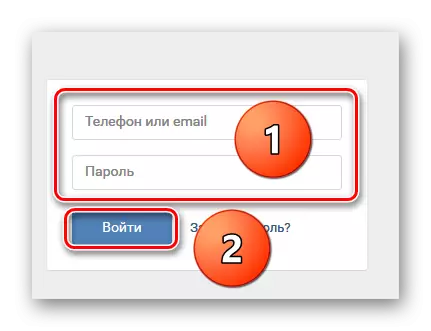
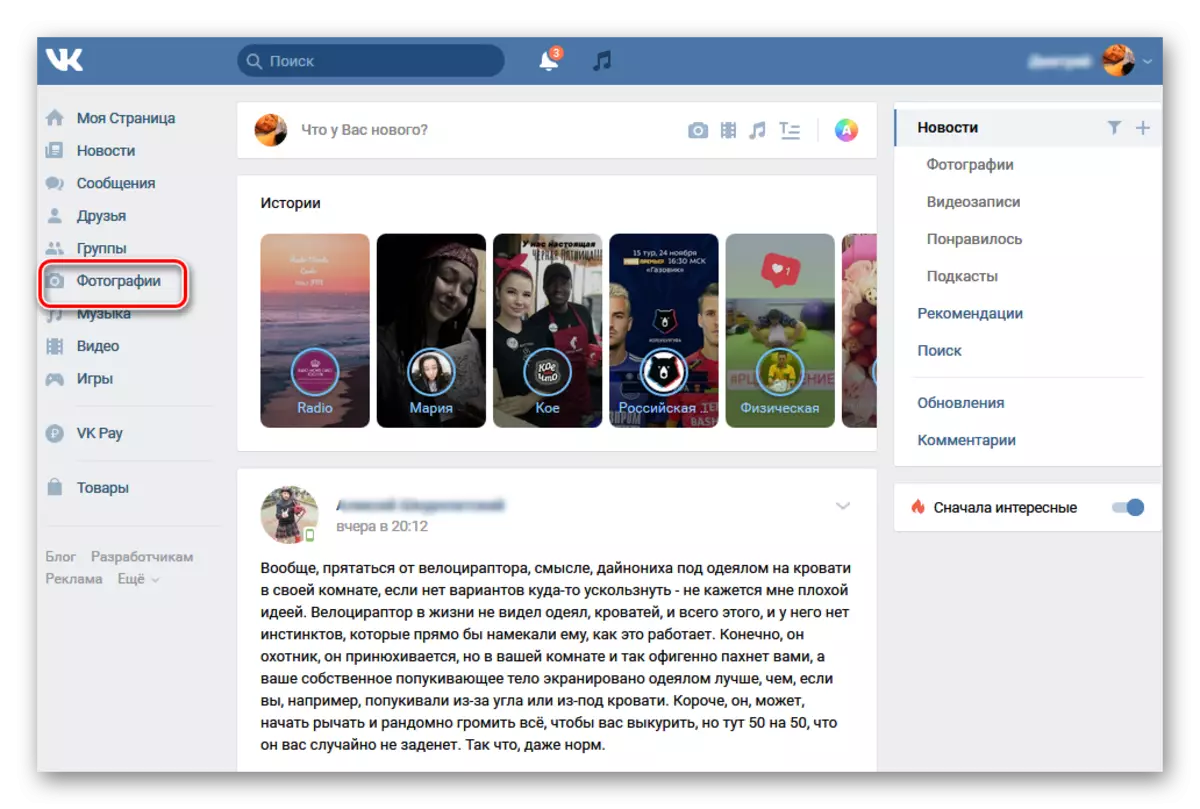
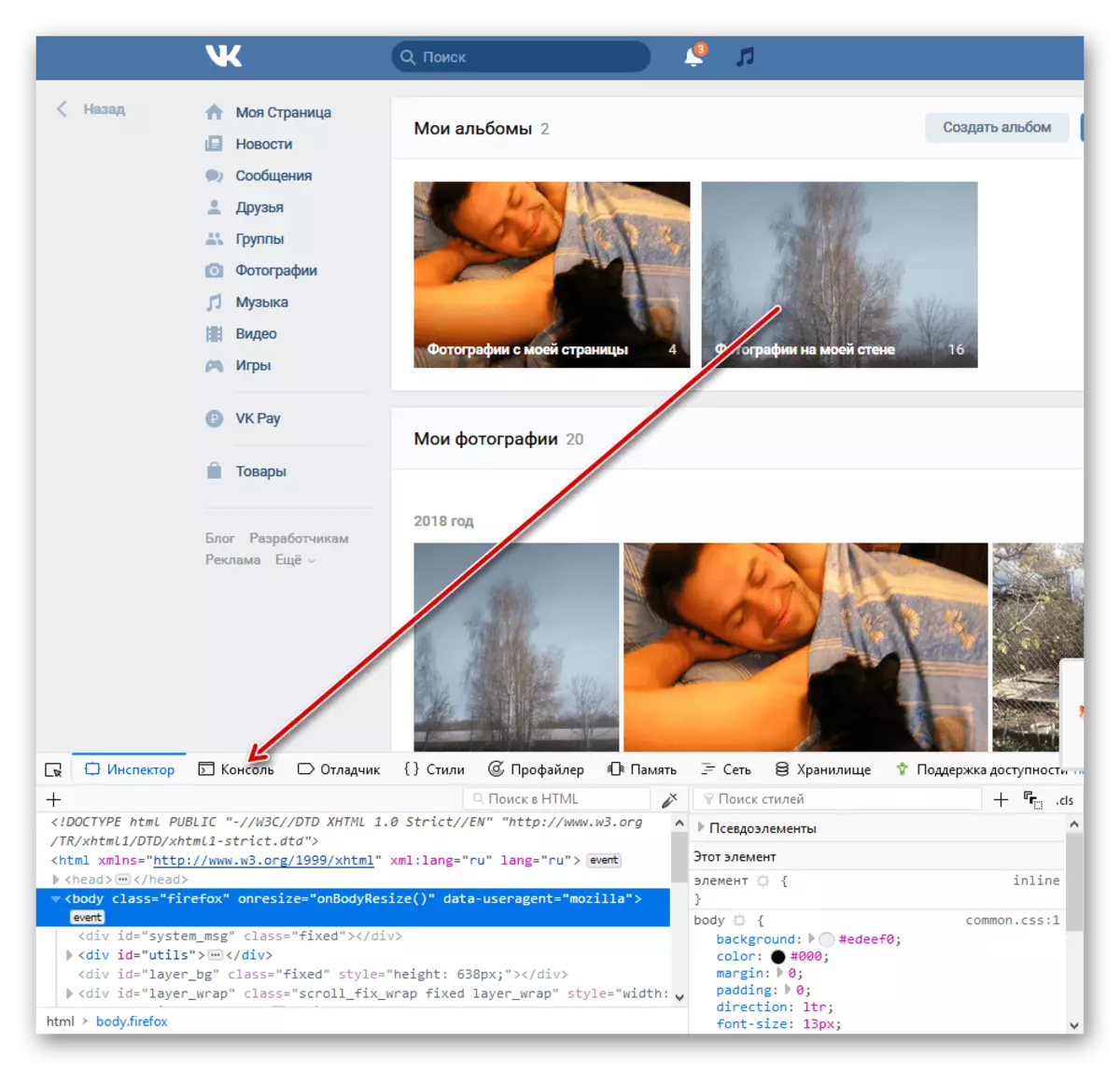

Yöntem 2: Fotoğraf Transfer Programı
İyi bir alternatif komut dosyaları, VKontakte ağında indirilebilecek ve bilgisayarınıza yüklenebilecek "Fotoğraf Transfer" uygulamasıdır. Bu programın işlevselliği, sayfamızdan bir kerede tüm görüntülerin hızlı bir şekilde silinmesine yardımcı olacaktır.
- İnternet tarayıcısında, VKONTAKTE web sitesini açıyoruz, kimlik doğrulamasını geçip hesabınıza gidiyoruz. Kullanıcı araçlarının sol sütununda, "Fotoğraflar" simgesine tıklayın. Fotoğraf Görüntüleri bölümünde, yeni bir boş albüm oluşturun.
- Herhangi bir isim albümü ile geldik, kendinizden başka tüm kullanıcılar için kapatın.
- Şimdi sol sütunda, "oyun" dizesinde LKM'yi tıklatacağız.
- "Oyunlar" oyununu "Ek" bölümüne, nerede ve daha fazla manipülasyon için hareket ettirin.
- Arama dizesindeki uygulama penceresinde, ihtiyacınız olan programın adını yazmaya başlıyoruz. Fotoğraf aktarma uygulamasının simgesi sonuçlarda göründüğünde, bu resme tıklayın.
- Bir sonraki sayfada, program açıklamasını dikkatlice okuyun ve her şey size uygunsa, "Uygulamayı Çalıştır" düğmesine tıklayın.
- Programın karşılama penceresini kapatıyoruz ve hareket etmeye başlıyoruz.
- Uygulama arayüzünde "nerede" bölümündeki tüm görüntülerin taşınacağı kaynağı seçin.
- Sayfanın sağ tarafında "Nerede" bölümünde, yalnızca oluşturduğumuz klasörü belirtirsiniz.
- Özel bir düğmenin yardımıyla tüm fotoğrafları seçin ve bunları yeni bir albüme taşıyın.
- Fotoğraflarımızla sayfaya geri dönüyoruz. Fareyi, yerinden edilmiş görüntülerle ve sağ üst köşede "Düzenle" simgesine tıklayın.
- Yalnızca bu albümü sırasıyla, geri kalan klasörleri tamamen temizlemek için fotoğraflarla birlikte silmek için kalır. Görev başarıyla çözüldü.
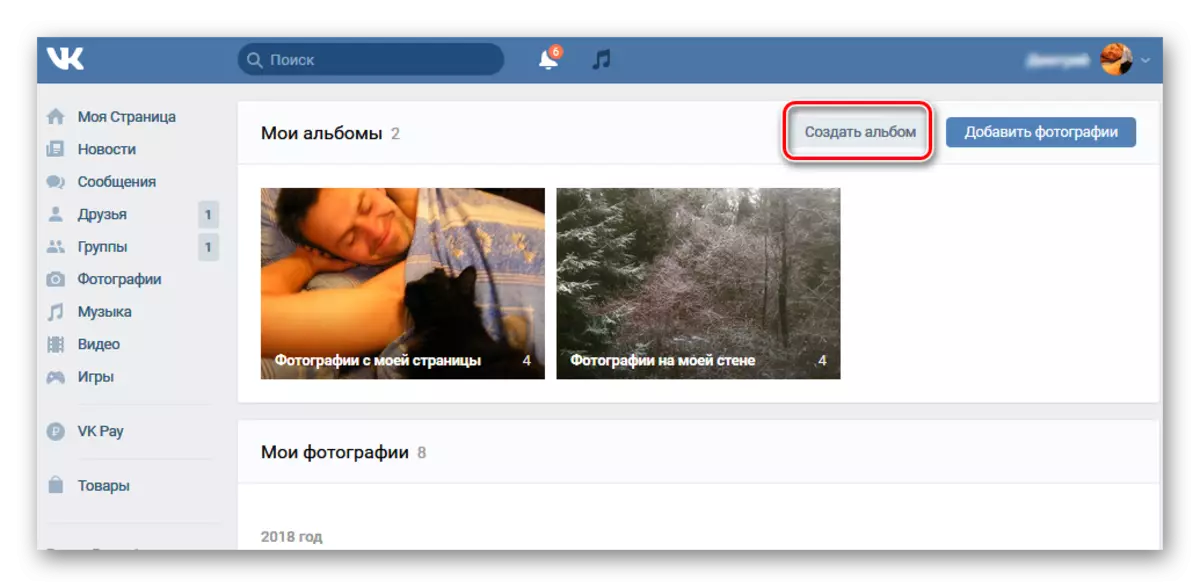
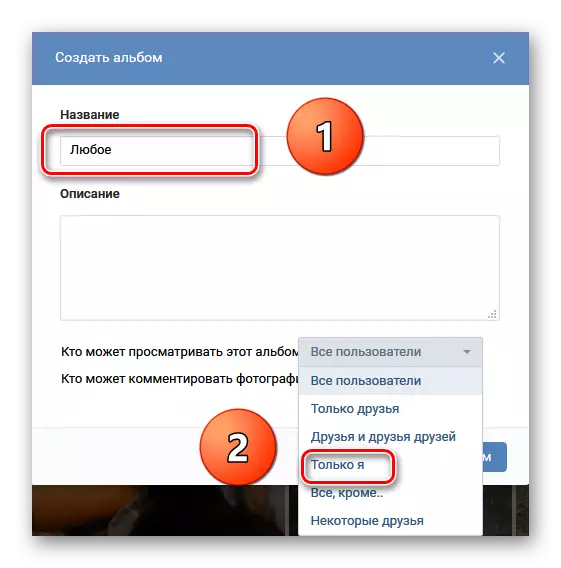
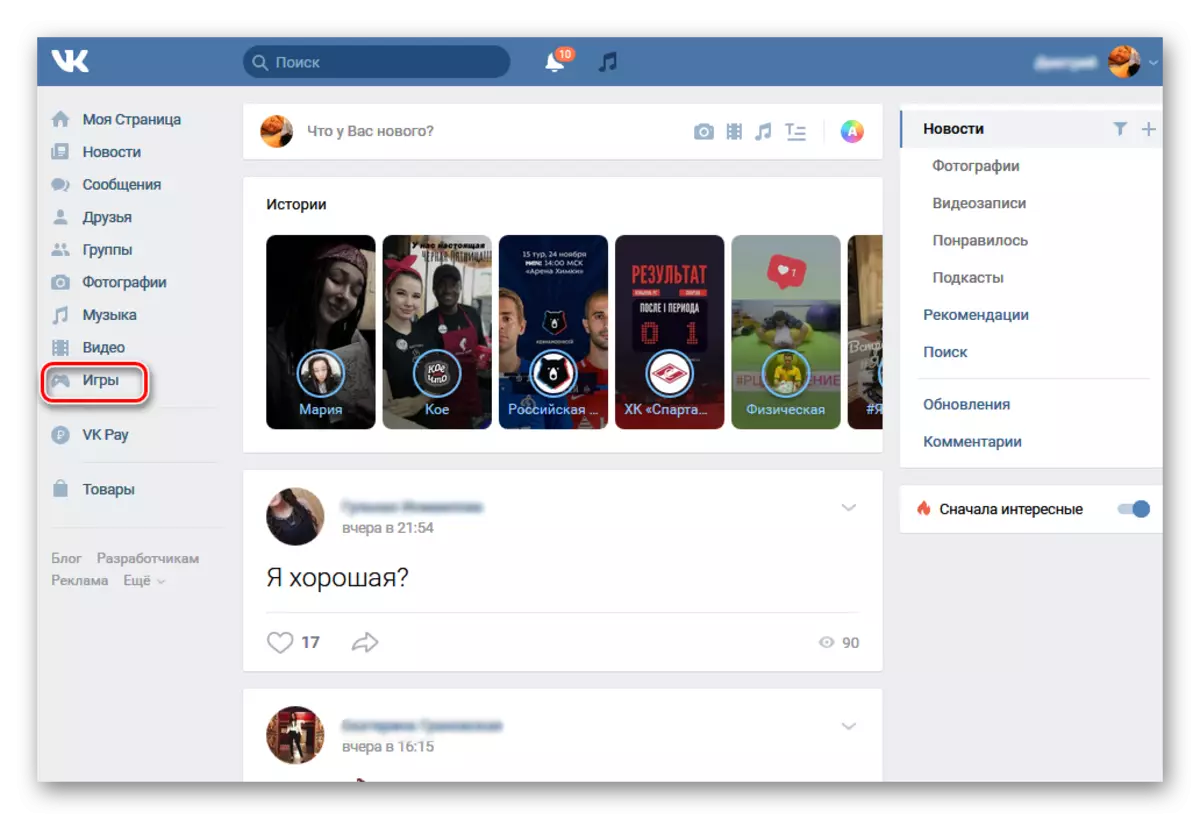
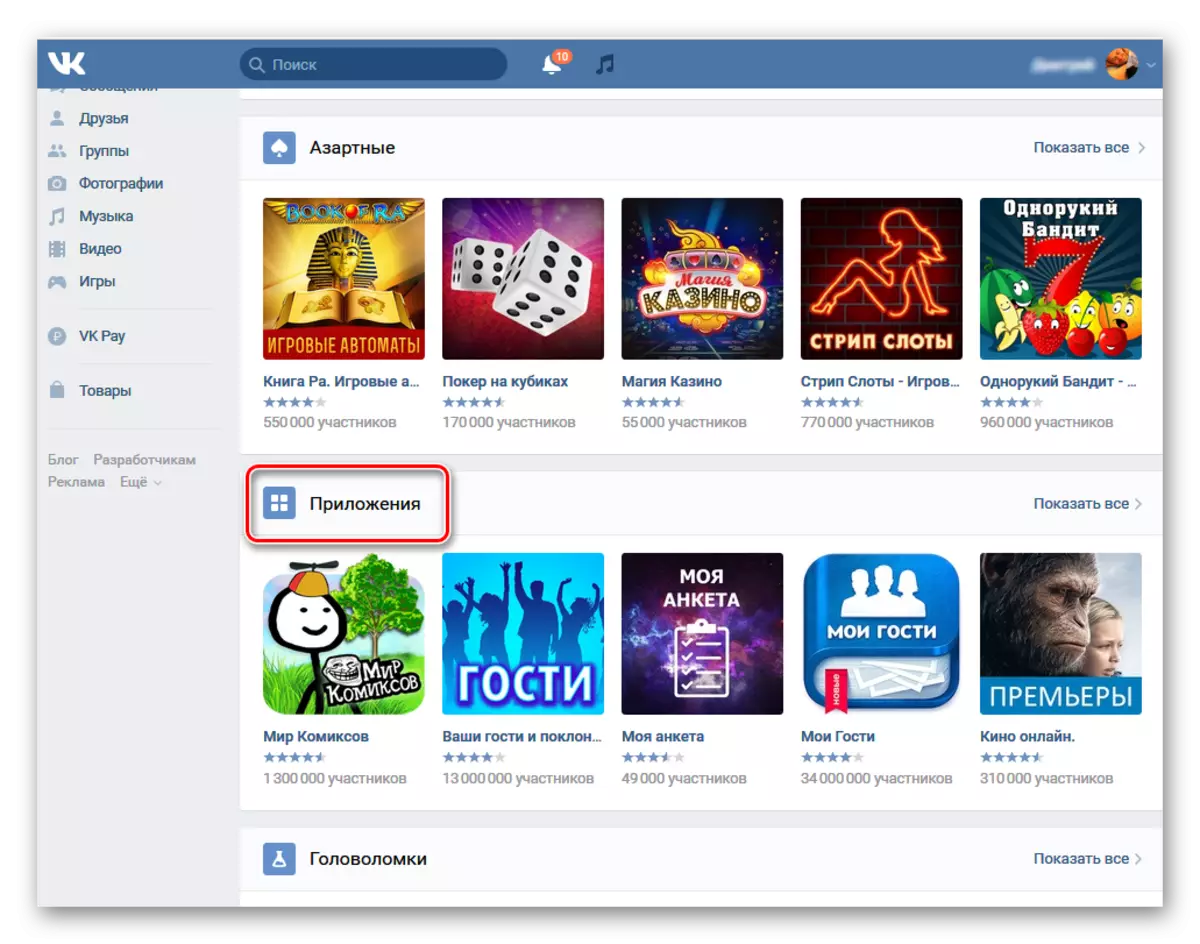
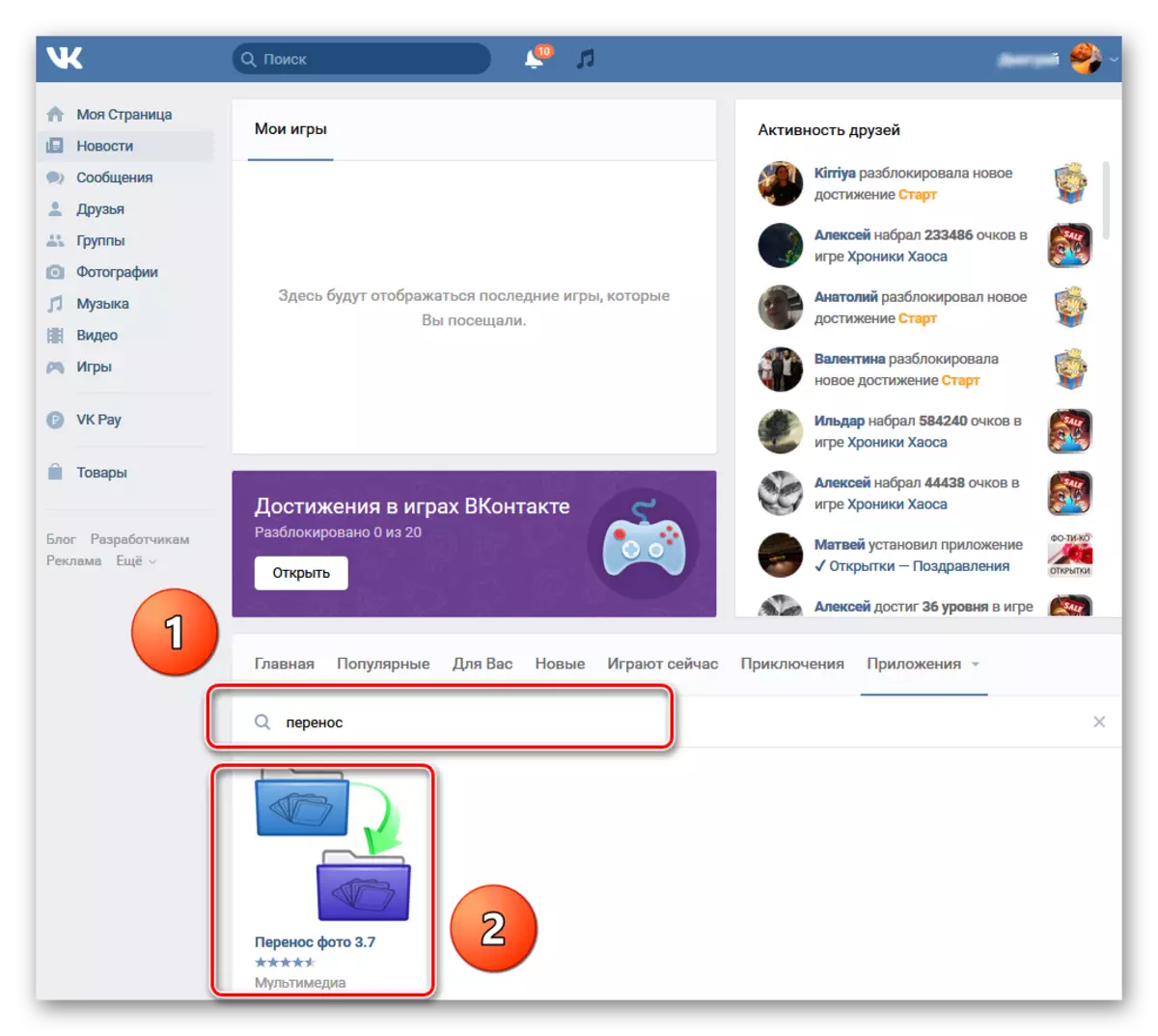
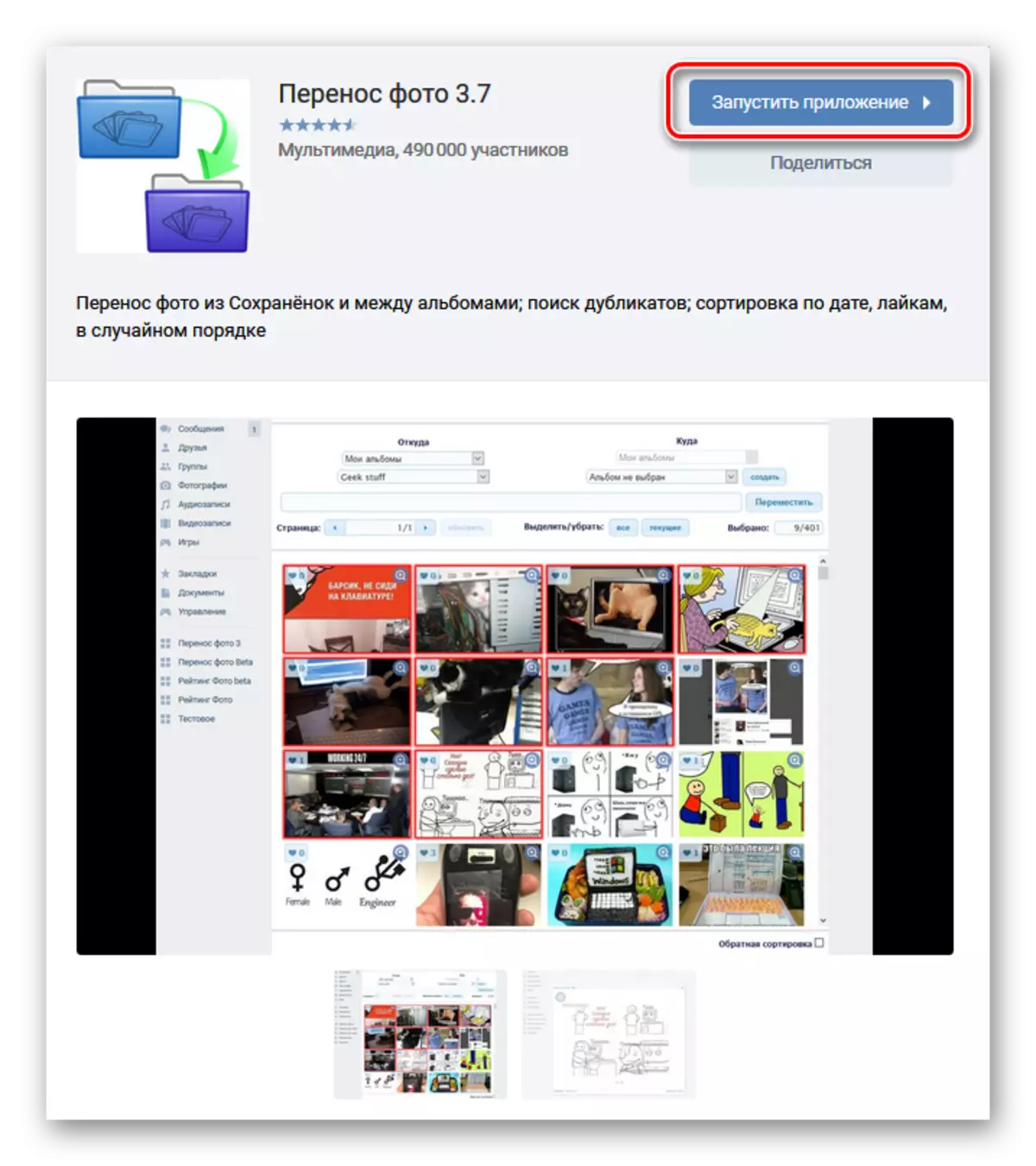
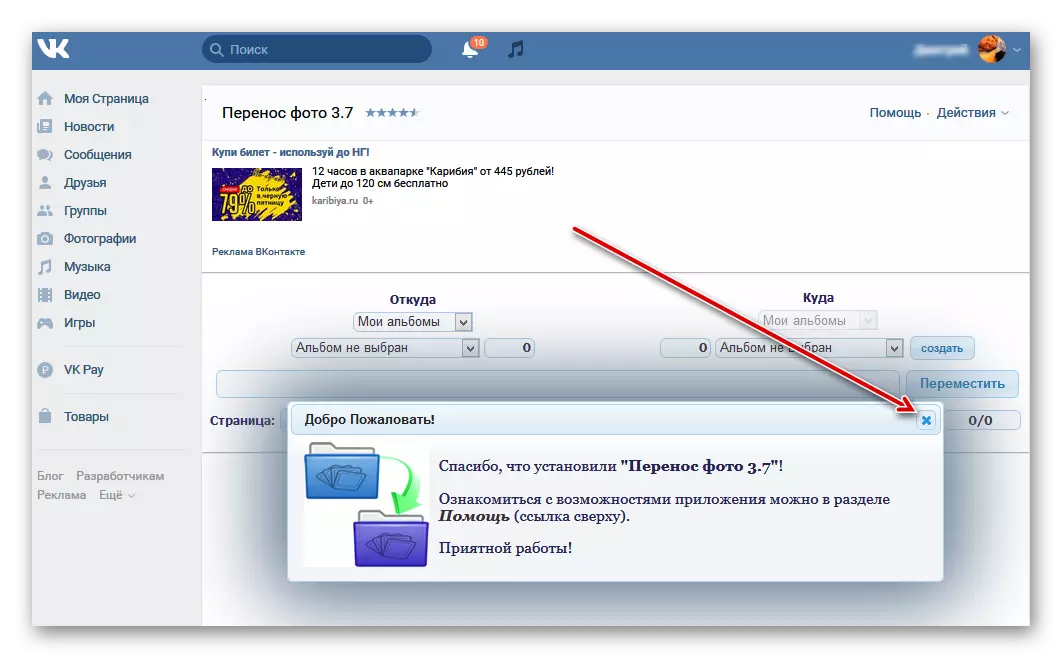
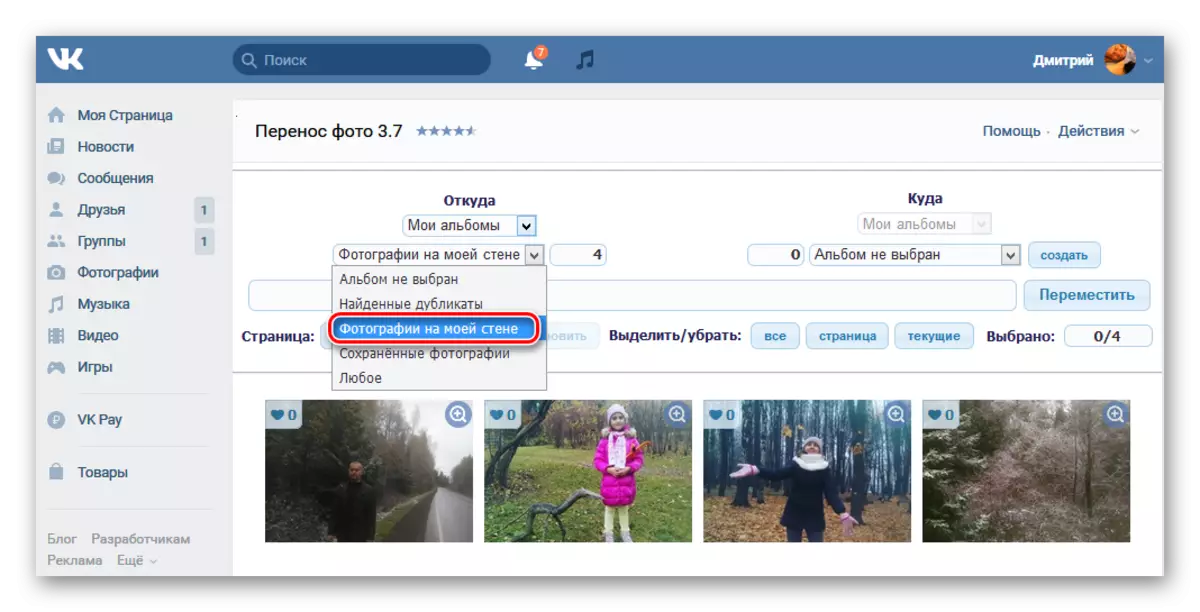
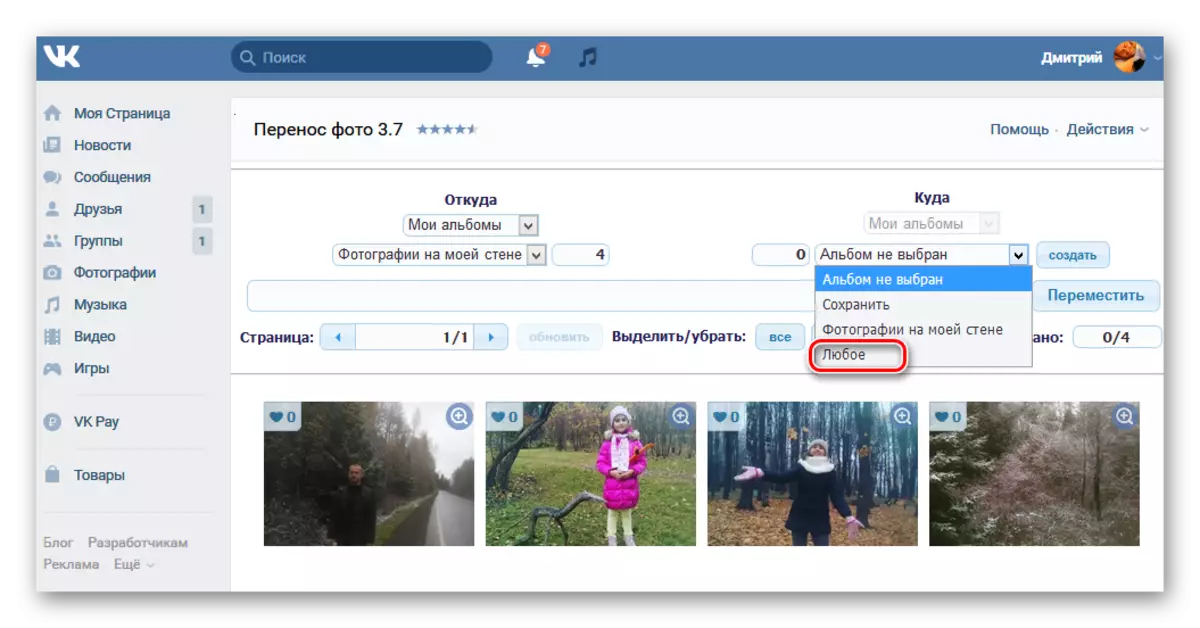
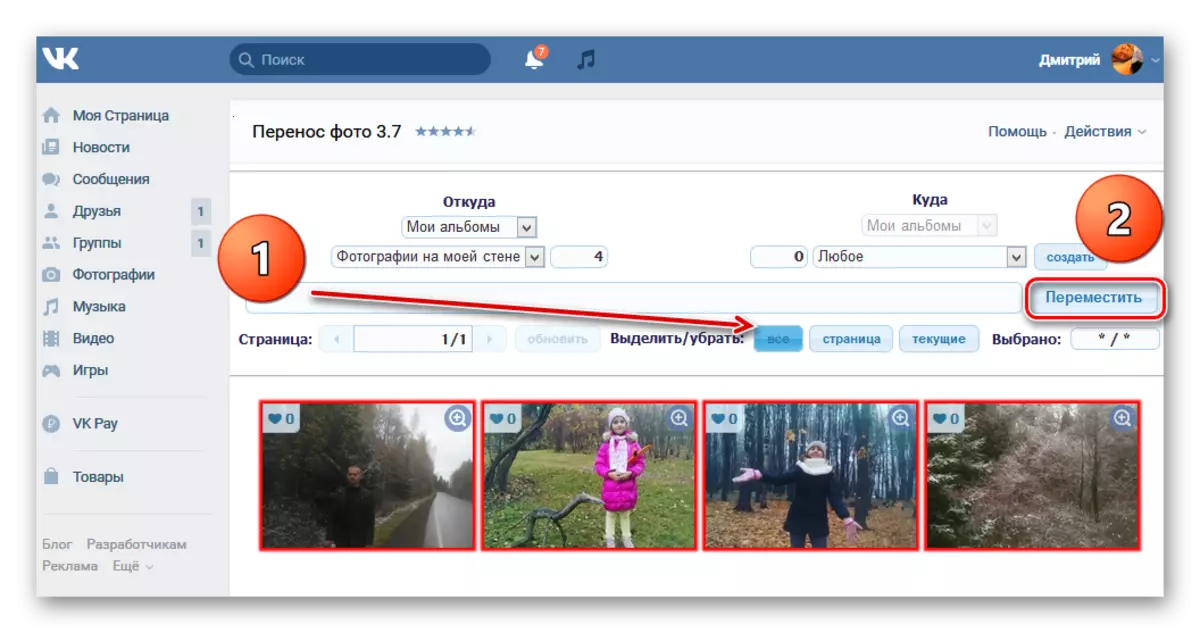
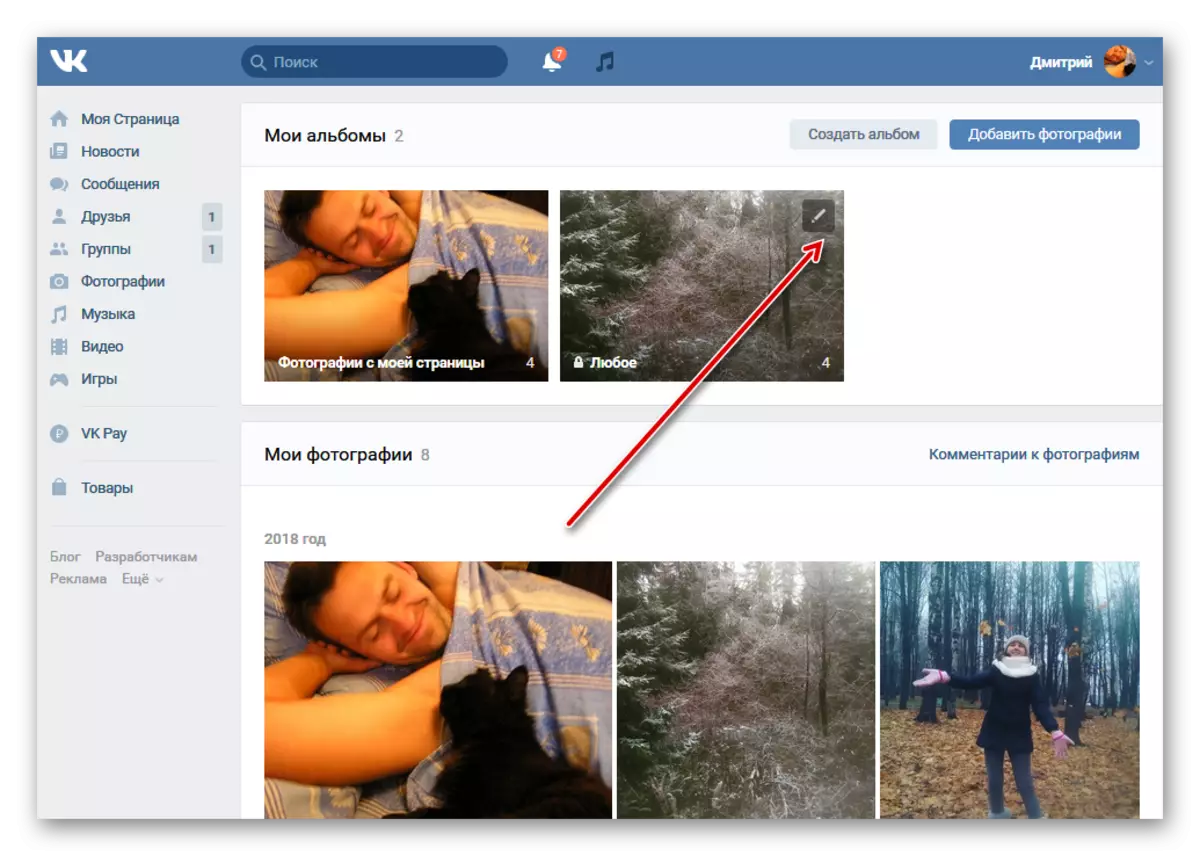
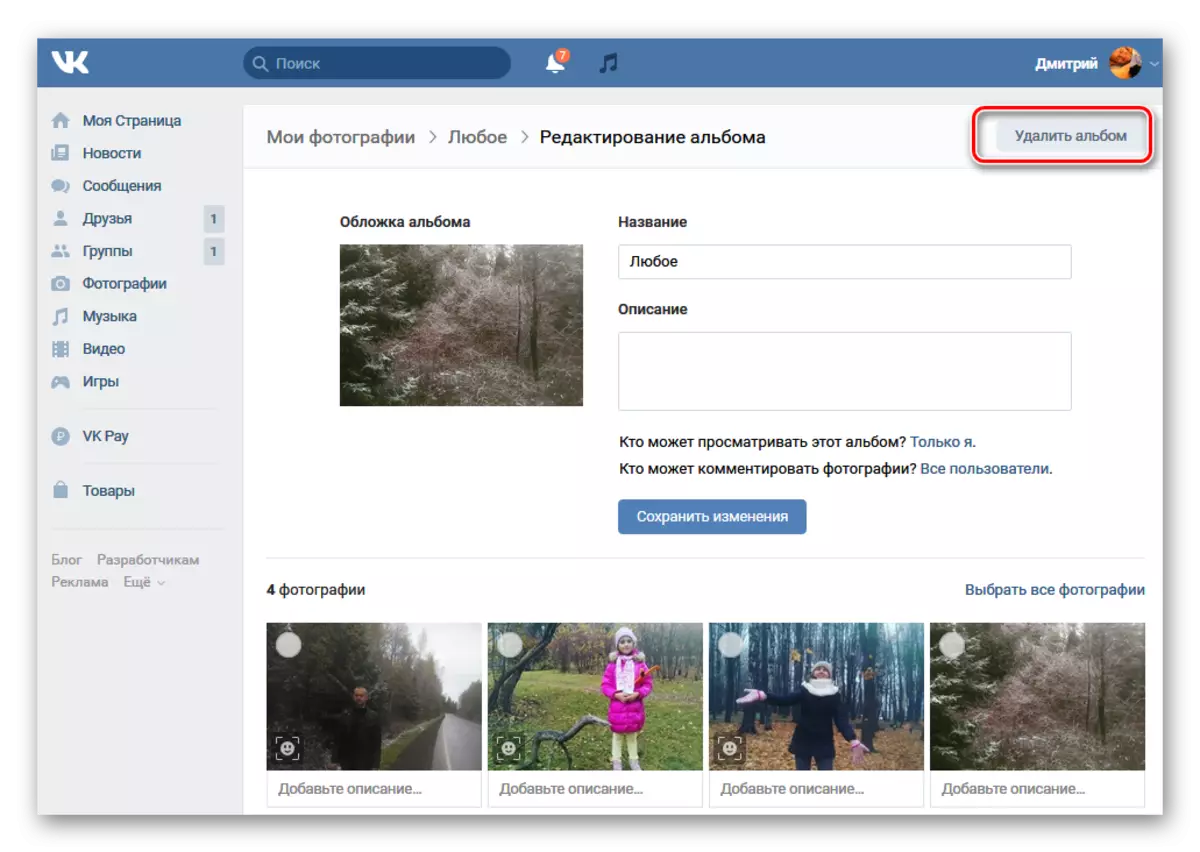
Yine de sözde botlar var, ancak bunları güvenlik nedeniyle uygulanmanız önerilmez ve hesabınızı kaybetmek için ciddi risk nedeniyle. Gördüğünüz gibi, vkontakte kullanıcısını kolaylaştıracak yöntemler, fotoğrafları silme işlemini ve çalışmasını sağlar. İhtiyacınız olan seçeneği seçip uygulamada uygulayabilirsiniz. İyi şanlar!
Ayrıca bakınız: Fotoğraf ekleme VKontakte
